Cách khắc phục sự cố kết nối Bluetooth trên Windows 10

Khắc phục sự cố Bluetooth trên Windows 10 với các bước đơn giản nhưng hiệu quả, giúp thiết bị kết nối trở lại bình thường.
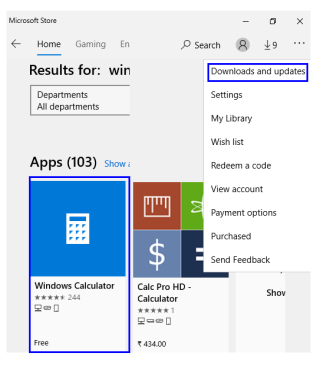
Kể từ khi hệ điều hành Windows ra đời, Microsoft đã đưa ứng dụng máy tính vào tất cả các phiên bản của Windows. Mặc dù nó là một ứng dụng đơn giản và cơ bản và có nhiều lựa chọn thay thế, bao gồm cả thiết bị vật lý, nó vẫn là một trong những ứng dụng được sử dụng nhiều nhất trong Windows 10. Microsoft đã đi một chặng đường dài từ máy tính đầu tiên đến phiên bản mới nhất 10. Nó có nhiều các loại máy tính khác nhau như khoa học, ngày tháng, công cụ chuyển đổi và lập trình viên được kết hợp với nhau. Điện thoại thông minh của chúng tôi cũng có một máy tính tích hợp , nhưng khi làm việc trên máy tính, nó luôn thuận tiện để sử dụng Ứng dụng Máy tính Windows 10.
Các bước để sửa lỗi Máy tính Windows 10 bị thiếu.
Máy tính Windows 10 là một phần của hệ điều hành và không bao giờ thiếu trên máy tính của bạn. Các tệp luôn ở đó, nhưng nó có thể không hoạt động do một số lý do. Không thể phát hiện lý do chính xác, nhưng các phương pháp sau đây sẽ giúp khôi phục và làm cho nó hoạt động đầy đủ.
Phương pháp 1. Chạy cập nhật Windows
Microsoft phát hành các bản cập nhật cho Windows 10 thường xuyên. Các bản cập nhật này có thể được phân loại thành bảo mật, hệ thống và ứng dụng. Bạn có thể khắc phục hầu hết các sự cố bằng cách cài đặt các bản cập nhật. Dưới đây là các bước để kiểm tra các bản cập nhật đang chờ xử lý:
Bước 1. Nhấn Windows + I trên bàn phím của bạn để mở cửa sổ Cài đặt.
Bước 2. Nhấp vào Cập nhật và Bảo mật , đây sẽ là tùy chọn cuối cùng trong danh sách cài đặt.
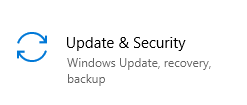
Bước 3. Nhấp vào Windows Update ở phía bên trái và kiểm tra phía bên phải. Nếu có các bản cập nhật đang chờ xử lý, thì bạn có thể nhận được hai nút Kiểm tra bản cập nhật hoặc Tải xuống.
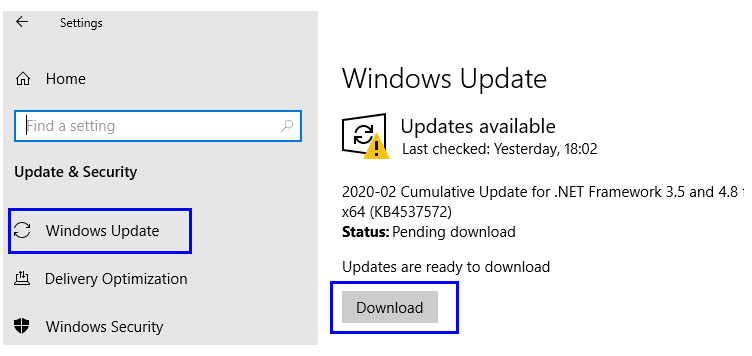
Bước 4. Máy tính của bạn sẽ tự động tải xuống và cài đặt ứng dụng. Khởi động lại máy tính để các thay đổi có hiệu lực.
Bước 5. Sau khi máy tính đã được cập nhật, bạn cũng phải kiểm tra Microsoft Store để biết các bản cập nhật bổ sung.
Bước 6. Nhập Store vào hộp tìm kiếm và nhấp vào Ứng dụng Microsoft Store từ kết quả.
Bước 7. Nhấp vào menu Hamburger ở góc trên cùng bên trái và từ danh sách thả xuống, chọn Tải xuống và Cập nhật.
Bước 8. Trong cửa sổ mới, kiểm tra Máy tính Windows được liệt kê trong Bản cập nhật có sẵn . Sau đó bấm vào nút cập nhật tất cả ở góc trên cùng bên phải.
Bước 9. Nếu không có bản cập nhật nào, hãy nhấp vào nút Nhận bản cập nhật nằm trên đầu nút Cập nhật tất cả.
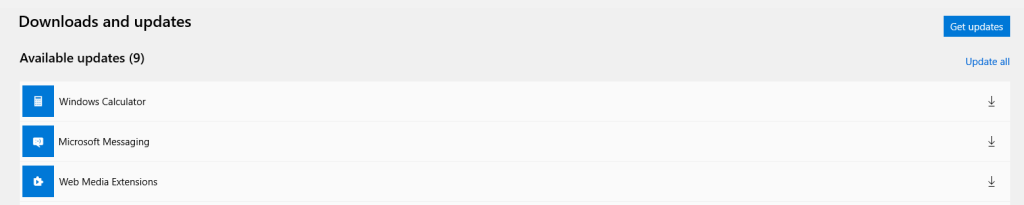
Bạn có thể phải khởi động lại máy tính một lần nữa và điều này sẽ giải quyết được sự cố Thiếu máy tính Windows 10 trong máy tính của bạn.
Cũng nên đọc: Làm thế nào để sửa lỗi hình ảnh Spotlight trên Windows 10 không hoạt động?
Phương pháp 2. Trình gỡ rối Windows 10
Microsoft đã tạo ra một trình khắc phục sự cố tích hợp có thể quét các lỗi và sự cố trong hệ điều hành và khắc phục chúng. Nó được phát triển để giải quyết tất cả các vấn đề liên quan đến hệ thống và ứng dụng Windows. Để bắt đầu trình khắc phục sự cố để khắc phục sự cố thiếu Máy tính Windows 10, hãy làm theo các bước sau:
Bước 1. Nhấn Windows + I để mở cửa sổ Cài đặt . Trong ô tìm kiếm, gõ ứng dụng khắc phục sự cố , và bạn sẽ tìm thấy một trong những kết quả tìm kiếm có nhãn là “ Chọn tìm và sửa chữa các vấn đề với Microsoft Store Apps .”
Bước 2. Một hộp thoại mới sẽ mở ra. Bạn có thể thấy một tùy chọn có nhãn là Tự động áp dụng sửa chữa. Đặt một đánh dấu bên cạnh nó và nhấp vào nút Tiếp theo. Thực hiện theo các hướng dẫn trên màn hình.
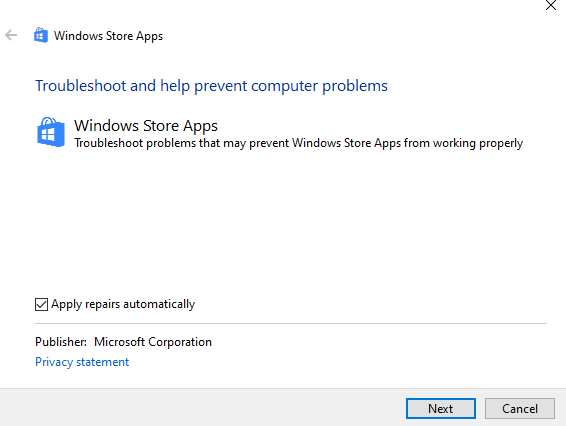
Bước 3. Khởi động lại PC của bạn và máy tính bị mất của bạn sẽ hoạt động trở lại.
Cũng đọc: 10 ứng dụng máy tính tốt nhất cho iPad và iPhone 2020
Phương pháp 3. Đặt lại ứng dụng Máy tính Windows 10
Nếu trình khắc phục sự cố Windows 10 không khắc phục được sự cố, thì bạn có thể thử đặt lại ứng dụng để khắc phục sự cố thiếu máy tính Windows 10. Dưới đây là các bước để đặt lại ứng dụng:
Bước 1. Mở Cài đặt Windows bằng cách nhấn Windows + I trên bàn phím của bạn.
Bước 2. Nhấp vào Ứng dụng từ danh sách các tùy chọn trong cửa sổ cài đặt.
Bước 3. Từ danh sách ứng dụng, tìm Ứng dụng Máy tính. Bạn sẽ phải cuộn xuống một chút vì tất cả các ứng dụng được liệt kê theo thứ tự bảng chữ cái để đạt đến chữ C.
Bước 4. Nhấp vào Máy tính để hiển thị liên kết Tùy chọn nâng cao và nhấp vào nó.
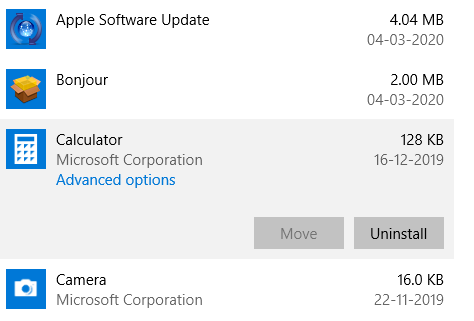
Bước 5. Bây giờ xác định vị trí nút Đặt lại và nhấp vào nó.
Bước 6. Khởi động lại máy tính của bạn và kiểm tra Ứng dụng Máy tính Windows 10 để xem sự cố đã được giải quyết chưa.
Cũng nên đọc: Máy tính đồ thị khoa học tốt nhất 2020
Phương pháp 4. Cài đặt lại Ứng dụng Máy tính Windows 10
Nếu quá trình đặt lại ứng dụng không hoạt động, thì bạn có thể thử gỡ cài đặt và cài đặt lại ứng dụng Máy tính Windows 10. Nhưng có thể gỡ cài đặt Ứng dụng Máy tính nếu nó bị thiếu ngay từ đầu không? Câu trả lời là Có. Ứng dụng Máy tính Windows 10 là một ứng dụng hệ thống mặc định và nó luôn hiện diện trong hệ thống mặc dù nó có thể không hoạt động bình thường. Dưới đây là các bước để gỡ cài đặt và cài đặt lại Ứng dụng Máy tính Windows 10:
Bước 1. Mở PowerShell bằng cách gõ PowerShell vào hộp tìm kiếm trên thanh tác vụ. Chọn Ứng dụng PowerShell và chọn tùy chọn Chạy với tư cách Quản trị viên.
Bước 2. Gõ lệnh sau vào cửa sổ màu xanh lam và trắng và nhấn Enter.
Get-AppxPackage * windowscalculator * | Remove-AppxPackage
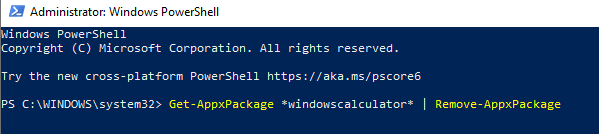
Lưu ý: Ứng dụng Máy tính Windows 10 đã bị xóa khỏi máy tính của bạn.
Bước 3. Để cài đặt lại ứng dụng, hãy mở Microsoft Store trên máy tính của bạn. Nhập Windows Calculator vào hộp tìm kiếm và cài đặt ứng dụng miễn phí.
Bước 4. Sau khi quá trình cài đặt hoàn tất, bạn có thể khởi chạy ứng dụng để kiểm tra xem vấn đề thiếu Máy tính Windows 10 đã được giải quyết chưa.
Cũng đọc: Cách khắc phục ứng dụng Photos không hoạt động trong Windows 8 và 10
Phương pháp 5. Tạo lối tắt cho Ứng dụng Máy tính Windows 10
Có một phương pháp độc đáo khác để làm cho máy tính của bạn hoạt động, đó là tạo lối tắt và khởi chạy chương trình từ tệp thực thi chính được lưu trữ sâu trong tệp hệ thống Windows 10. Ngoài ra, khi bạn đã giải quyết xong vấn đề thiếu Máy tính Windows 10, bạn có thể tạo một lối tắt trên màn hình của mình và giữ nó trước mắt bạn vì nó sẽ biến mất lần nữa.
Bước 1 . Nhấp chuột phải vào một khoảng trống trên màn hình và từ menu ngữ cảnh, chọn Mới và sau đó nhấp vào Phím tắt.
Bước 2 . Nhấp vào nút Duyệt qua và điều hướng đến thư mục nơi tệp thực thi chính của ứng dụng máy tính được lưu trữ và chọn nó.
Lưu ý : nếu bạn đã cài đặt hệ điều hành Windows 10 trên C Drive, thì lệnh sau sẽ hoạt động trong 90% trường hợp. Nếu không, bạn sẽ phải tìm kiếm và định vị tệp thực thi Windows 10 Calculator.
C: \ Windows \ System32 \ calc.exe
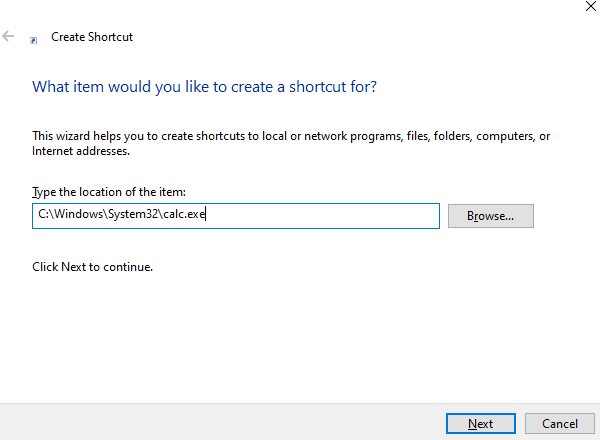
Bước 3 . Chọn tên cho lối tắt và nhấp vào Kết thúc .
Phím tắt Ứng dụng Máy tính Windows 10 sẽ được đặt trên màn hình nền. Nhấp đúp vào nó và ứng dụng sẽ mở ra.
Cũng nên đọc: Cách khắc phục sự cố với cửa hàng Windows 10
Lời cuối cùng về các bước sửa máy tính Windows 10 bị lỗi thiếu
Ứng dụng Máy tính Windows 10 là một công cụ hữu ích giúp chúng ta thực hiện các phép tính khi học tập hay làm việc tại văn phòng. Mặc dù mọi điện thoại thông minh đều có máy tính tích hợp và có sẵn máy tính vật lý, nhưng bạn không bao giờ biết khi nào mình có thể cần Máy tính Windows 10. Sẽ khá bực bội nếu nó không hoạt động trong thời gian cần thiết, và các phương pháp trên sẽ khắc phục nó cho bạn trong thời gian ngắn.
Hãy chia sẻ suy nghĩ của bạn về Máy tính Windows 10 trong phần nhận xét bên dưới và đăng ký các bài đăng trên Facebook và Kênh YouTube của chúng tôi để biết các bài viết mới và đáng kinh ngạc liên quan đến công nghệ.
Khắc phục sự cố Bluetooth trên Windows 10 với các bước đơn giản nhưng hiệu quả, giúp thiết bị kết nối trở lại bình thường.
Làm thế nào để nhận trợ giúp trong Windows 10 là một câu hỏi cần thiết. Đọc tiếp để tìm ra phương pháp tốt nhất giúp giải quyết các vấn đề liên quan đến Microsoft Windows 10.
Blog này sẽ giúp người dùng khắc phục Trình điều khiển thiết bị I2C HID không hoạt động trên Windows 11 bằng các bước được chuyên gia khuyến nghị nhanh chóng và đơn giản để làm theo.
Nếu bạn đang gặp phải vấn đề về âm thanh trên máy tính thì có lẽ đã đến lúc cập nhật trình điều khiển âm thanh trên Windows 10.
Tìm hiểu cách khắc phục bộ điều khiển trò chơi không hoạt động trên PC Windows của bạn và thưởng thức các trò chơi yêu thích của bạn mà không bị gián đoạn.
Bạn muốn biết cách khôi phục dữ liệu từ ổ cứng ngoài? Hãy đọc phần này để có được phần mềm khôi phục ổ cứng Windows 10 tốt nhất để định dạng dữ liệu ngay lập tức.
Dưới đây là các bước nhanh chóng và đơn giản về cách thay đổi địa chỉ IP trong Windows 10. Bạn cũng có thể đặt IP tĩnh trong Windows 10 do quản trị viên mạng của bạn cung cấp.
Khôi phục file CAB - Bài viết này giúp bạn hiểu rõ hơn về file CAB và cách khôi phục file CAB đã xóa trên Windows.
Nếu bạn đang tìm kiếm một cách đơn giản nhưng mạnh mẽ để ghi lại màn hình máy tính để bàn của mình thì tại sao không sử dụng chương trình đã được cài đặt sẵn trên máy tính. Tìm hiểu tại đây, cách ghi lại màn hình của bạn bằng trình phát phương tiện VLC trên Windows 10, 8 và 7.
Bảng điều khiển Windows 10 của bạn không phản hồi? Dưới đây là một số cách sử dụng mà bạn có thể giải quyết vấn đề một cách dễ dàng nhất.








